Meldingen kunnen nuttig zijn. Zonder hen zou u belangrijke berichten mislopen. Dus als je bent krijg je meldingen niet, het kan een echte hoofdpijn zijn. Behalve wanneer u in een vergadering zit, je meldingen uitschakelen voor sommigen misschien een must.
U heeft bijvoorbeeld misschien zelfs je Telegram-meldingen uitgeschakeld, maar is ze uitschakelen het antwoord? Als je denkt dat het uitschakelen van je meldingen te drastisch is, kun je ze altijd proberen te snoozen voor later. Je wijst ze niet af; je gaat ze later gewoon behandelen.
Android-meldingen pauzeren
Het kan nodig zijn om de optie in te schakelen om de Android-meldingen te snoozen. Laten we eens kijken of je het aan hebt of niet. Ga naar Instellingen > Apps en meldingen > Meldingen > Geavanceerd > Snooze van meldingen toestaan.
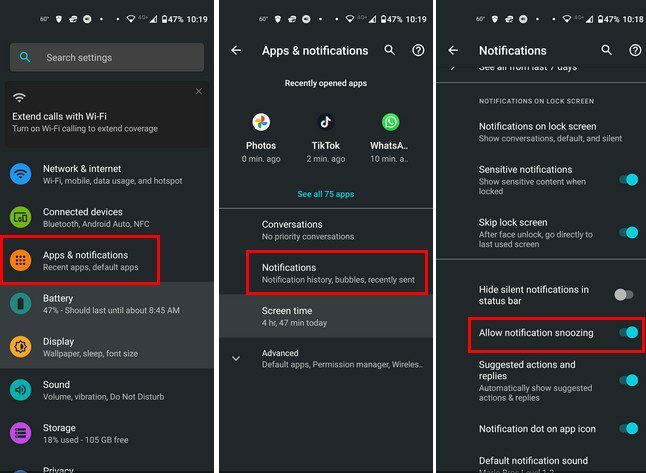
Zodra de optie is ingeschakeld, zou je de optie moeten zien om je meldingen te snoozen. Dit doe je door de melding iets naar links te swipen. Doe dit langzaam, zodat u de melding niet per ongeluk negeert.
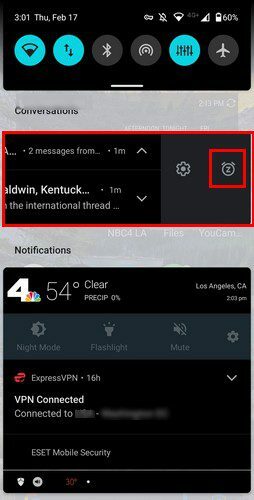
Wanneer u op het klokpictogram tikt, ziet u links van de meldingsbalk een vervolgkeuzemenu met tijd. Standaard wordt dit ingesteld op een uur. Als je erop tikt, zie je de verschillende tijdopties waaruit je kunt kiezen. U kunt kiezen uit:
- 15 minuten
- 30 minuten
- twee uur
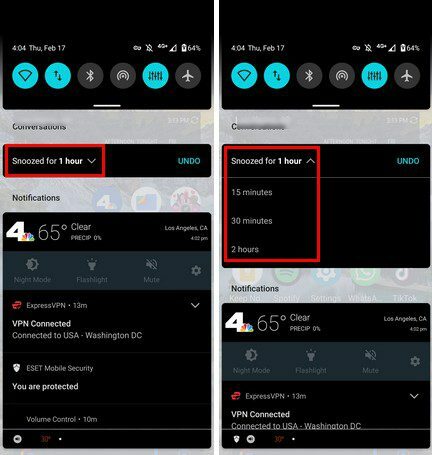
Hoe te voorkomen dat Android-meldingen op de meldingsbalk verschijnen
Als u wilt voorkomen dat uw Android-meldingen in de meldingsbalk verschijnen, kunt u dat als volgt doen. Je moet naar Instellingen gaan. U kunt dat doen door twee keer vanaf de bovenkant van uw scherm naar beneden te vegen en op het tandwiel te tikken, of u kunt de app-lade openen om naar de app Instellingen te zoeken.
Zodra je binnen bent Instellingen, ga naar Apps en meldingen en open de app waarvan u de meldingen wilt wijzigen. Ga naar het meldingenoverzicht van de app. Tik op het type melding dat u wilt wijzigen.
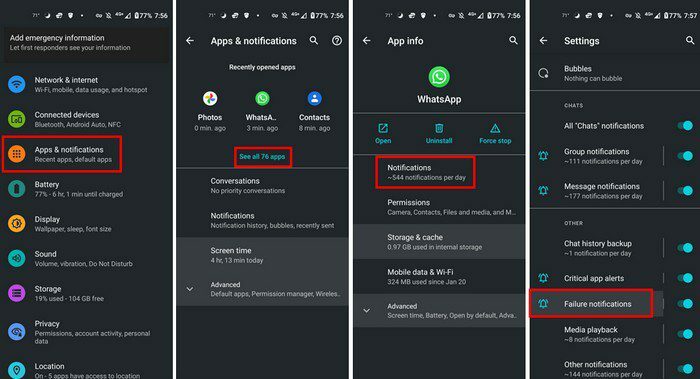
Als u bijvoorbeeld WhatsApp opent, kunt u op de optie Kritieke app-waarschuwingen tikken. De standaardoptie wordt standaard geselecteerd. U kunt voorkomen dat u de WhatsApp-melding verschijnen op het scherm door deze optie uit te schakelen. Als u op de optie Stil tikt, ziet u hieronder een andere optie. U ziet de optie om te minimaliseren. Wat dit zal doen, is dat meldingen op één regel worden samengevouwen.
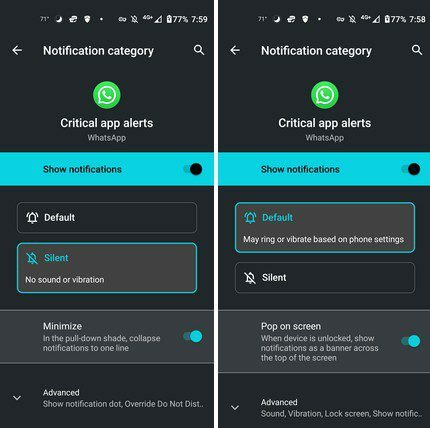
Conclusie
Dat is alles. Als die Android-meldingen vervelend zijn geworden en je wilt er even tussenuit, je weet dat je ze altijd kunt snoozen. U kunt ze op een later moment afhandelen. Je kunt ze ook minder ruimte laten innemen, zodat ze niet zo afleidend zijn. Door naar Instellingen te gaan en met een paar tikjes hier en daar, kun je de meldingen onder controle houden. Welke methode ga je als eerste proberen? Deel uw mening in de onderstaande opmerkingen en vergeet niet om het artikel met anderen op sociale media te delen.